Könnyű és gyors Android Root útmutató

Miután rootoltad az Android telefonod, teljes rendszerhozzáférésed lesz, és számos olyan alkalmazást futtathatsz, amelyek root hozzáférést igényelnek.
A Telegram az egyik legnépszerűbb üzenetküldő alkalmazás. Nem az első számú hely, mint a WhatsApp, de egyre jobban odaér. A Telegram tudja, hogy a jó biztonság olyan dolog, amely még több felhasználót hoz. Az alkalmazásban található robotoknak köszönhetően a felhasználók számos módon személyre szabhatják a Telegramot.
A korábban említetteken kívül a Telegram azt is lehetővé teszi felhasználóinak, hogy csevegéseiket mappákba rendezzék. Így mindent rendszerezhet és menthet. Minél szervezettebbek a dolgaid, annál könnyebben megtalálják őket, amikor szükséged van rájuk. Például a csevegések megszervezésével könnyebben találhat beszélgetéseket a családjával.
Csakúgy, mint az asztalon, a csevegéseket a kívánt kategóriák szerint rendezheti. Még azt a beszélgetést is elmentheti a legjobb barátjával, ahol arról beszélt, hogy mit fog csinálni a hétvégén. Nem mindig van időd elolvasni, amit akarsz, amikor szeretnéd. Így ha a beszélgetéseket mappákba menti, elmentheti őket későbbi olvasásra.
A Telegram mappák használatához engedélyeznie kell őket a Telegram megnyitásával és a bal felső sarokban található háromsoros menü megérintésével , majd a beállításokkal .
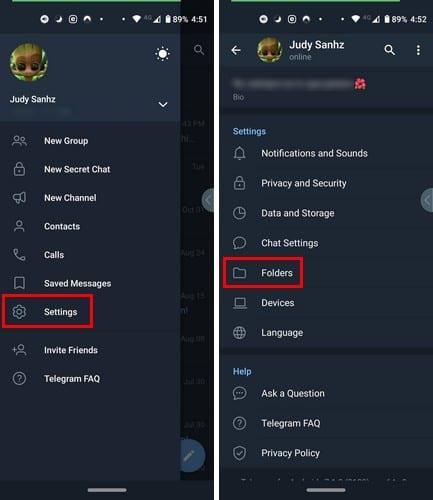
Ha a Mappa opcióban van, látnia kell az Új mappa létrehozása lehetőséget. Ügyeljen arra, hogy az új mappának jó nevet adjon. Az első lehetőség az, amelyik lehetővé teszi a szervezni kívánt csevegések hozzáadását. Az elérhető kategóriák közé tartoznak a Névjegyek, a Nem névjegyek, a Csatornák, a Csoportok és a Botok.
Alul megjelenik egy lehetőség is, amely kizárja azokat a csevegéseket, amelyeket nem szeretne megszervezni. Ha végzett a csevegések hozzáadásával, érintse meg a Mentés gombot a jobb felső sarokban, és az újonnan létrehozott mappa megjelenik a Mappabeállítások főoldalán. Ezt a folyamatot annyiszor megismételheti, ahányszor csak szükséges.
Ha sok üzenetet kap, és nehezen találja meg az üzeneteket a családtól és a barátoktól, ez egy nagyszerű módja annak, hogy rendszert maradjon. Mi a véleményed a funkcióról? Hasznosnak találja? Ossza meg gondolatait az alábbi megjegyzésekben.
Miután rootoltad az Android telefonod, teljes rendszerhozzáférésed lesz, és számos olyan alkalmazást futtathatsz, amelyek root hozzáférést igényelnek.
Az Android telefonodon található gombok nem csak a hangerő szabályozására vagy a képernyő felébresztésére szolgálnak. Néhány egyszerű módosítással gyorsbillentyűkké válhatnak egy gyors fotó készítéséhez, zeneszámok átugrásához, alkalmazások elindításához vagy akár a vészhelyzeti funkciók aktiválásához.
Ha a munkahelyeden hagytad a laptopodat, és sürgős jelentést kell küldened a főnöködnek, mit tehetsz? Használd az okostelefonodat. Még kifinomultabb megoldás, ha telefonodat számítógéppé alakítod, hogy könnyebben végezhess több feladatot egyszerre.
Az Android 16 zárképernyő-widgetekkel rendelkezik, amelyekkel tetszés szerint módosíthatja a zárképernyőt, így a zárképernyő sokkal hasznosabb.
Az Android kép a képben módjával lekicsinyítheted a videót, és kép a képben módban nézheted meg, így egy másik felületen nézheted meg, így más dolgokat is csinálhatsz.
A videók szerkesztése Androidon egyszerűvé válik a cikkben felsorolt legjobb videószerkesztő alkalmazásoknak és szoftvereknek köszönhetően. Gondoskodj róla, hogy gyönyörű, varázslatos és elegáns fotóid legyenek, amelyeket megoszthatsz barátaiddal a Facebookon vagy az Instagramon.
Az Android Debug Bridge (ADB) egy hatékony és sokoldalú eszköz, amely számos dolgot lehetővé tesz, például naplók keresését, alkalmazások telepítését és eltávolítását, fájlok átvitelét, egyéni ROM-ok rootolását és flashelését, valamint eszközmentések létrehozását.
Automatikusan kattintó alkalmazásokkal. Nem kell sokat tenned játékok, alkalmazások vagy az eszközön elérhető feladatok használata közben.
Bár nincs varázsmegoldás, a készülék töltésének, használatának és tárolásának apró változtatásai nagyban befolyásolhatják az akkumulátor élettartamának lassítását.
A telefon, amit sokan most szeretnek, a OnePlus 13, mert a kiváló hardver mellett egy évtizedek óta létező funkcióval is rendelkezik: az infravörös érzékelővel (IR Blaster).







